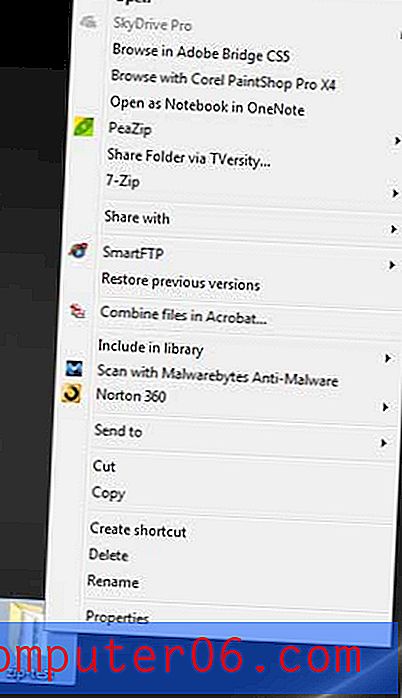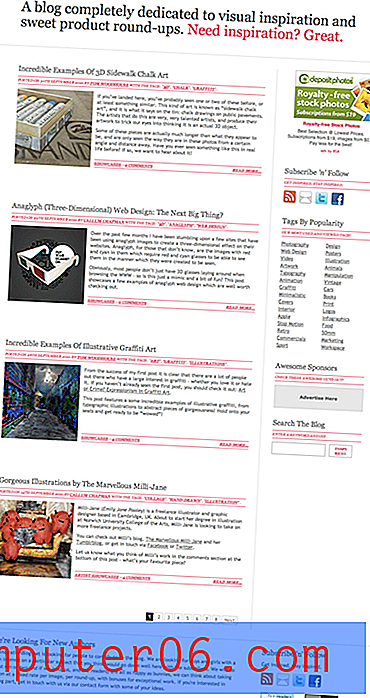Sõnumid Apple'i iPhone 5-s
SMS (lühisõnumiteenus) ja MMS (multimeediasõnumiteenus) on lihtsad ja tõhusad viisid teabe jagamiseks oma sõprade, pere ja kolleegidega. Teie iPhone 5 rakenduses Sõnumid saate neid funktsioone hõlpsalt teabe ja meediumifailide jagamiseks kasutada. Rakenduse Sõnumid rakenduses on palju erinevaid elemente, mida saate õppida.
Sõnumite loomine
Sõnumite kustutamine
Pildid ja videod (MMS)
Rakenduse Sõnumid seadete muutmine
Kontaktilt tekstisõnumite blokeerimine
Kontrollige, millal teade saadeti
Emotikoniklaviatuuri lisamine
Sõnumite loomine
Tekstsõnumi saatmine üksikule inimesele
1. samm: avage rakendus Sõnumid .
2. samm: klõpsake ekraani paremas ülanurgas oleval heliloojaikoonil.

3. samm: tippige kontakti nimi või telefoninumber ekraani ülaosas väljale Saaja .
4. samm: sisestage tekstväljale tekstisõnumi sisu ja koputage seejärel nuppu Saada .
Saatke tekstisõnum inimrühmale
1. samm: avage rakendus Sõnumid .
2. samm: klõpsake ekraani paremas ülanurgas oleval heliloojaikoonil.
3. samm: tippige kontakti nimi või telefoninumber ekraani ülaosas väljale Saaja .
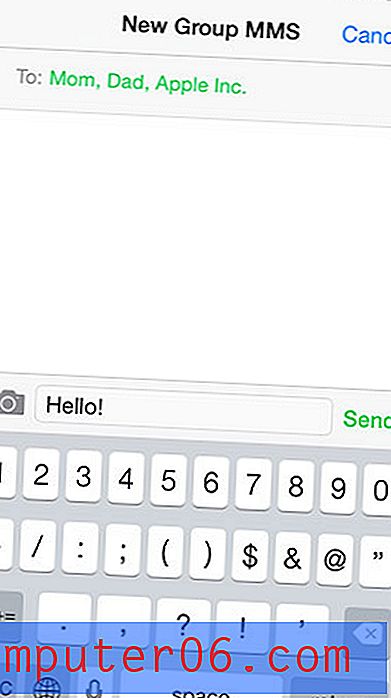
4. samm: korrake 3. sammu iga järgmise inimese jaoks, kellele soovite oma sõnumi saata.
4. samm: sisestage tekstväljale tekstisõnumi sisu ja koputage seejärel nuppu Saada .
Sõnumite kustutamine
Kustuta üks tekstisõnum
1. samm: avage rakendus Sõnumid .
2. samm: valige tekstisõnumivestlus, mis sisaldab sõnumit, mille soovite kustutada.
3. samm: puudutage ja hoidke all sõnumit, mille soovite kustutada.
4. samm: valige suvand Veel . Pange tähele, et kustutatavast sõnumist vasakul peaks olema linnuke.
5. samm: puudutage ekraani vasakus alanurgas olevat prügikastiikooni.
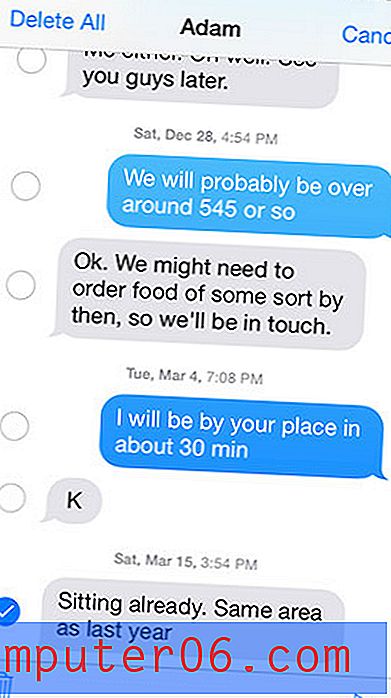
6. samm: puudutage nuppu Kustuta sõnum .
Kustutage kogu tekstisõnumi vestlus
1. samm: avage rakendus Sõnumid .
2. samm: puudutage ekraani vasakus ülanurgas olevat nuppu Redigeerimine .
3. samm: puudutage kustutatavast vestlusest vasakul olevat punast ringi.
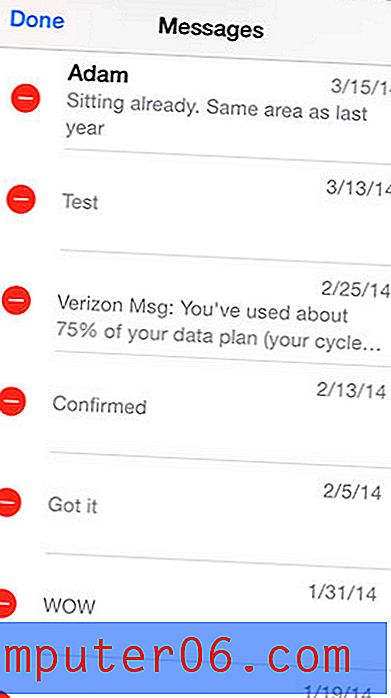
4. samm: puudutage nuppu Kustuta .
Pildid ja videod (MMS)
Saada pilt või video üksikule inimesele
1. samm: avage rakendus Fotod .
2. samm: valige album, mis sisaldab pilti või videot, mida soovite saata.
3. samm: puudutage faili pisipiltide ikooni, mida soovite saata.
4. samm: puudutage ekraani vasakus alanurgas olevat ikooni Jaga .

5. samm: puudutage sõnumiikooni.
6. samm: sisestage kontakti nimi või telefoninumber ekraani ülaosas väljale Saaja .
7. samm: puudutage nuppu Saada .
Saatke pilt või video inimrühmale
Saatke pilt või video ühele inimesele
1. samm: avage rakendus Fotod .
2. samm: valige album, mis sisaldab pilti või videot, mida soovite saata.
3. samm: puudutage faili pisipiltide ikooni, mida soovite saata.
4. samm: puudutage ekraani vasakus alanurgas olevat ikooni Jaga .
5. samm: puudutage sõnumiikooni.
6. samm: sisestage kontakti nimi või telefoninumber ekraani ülaosas väljale Saaja .
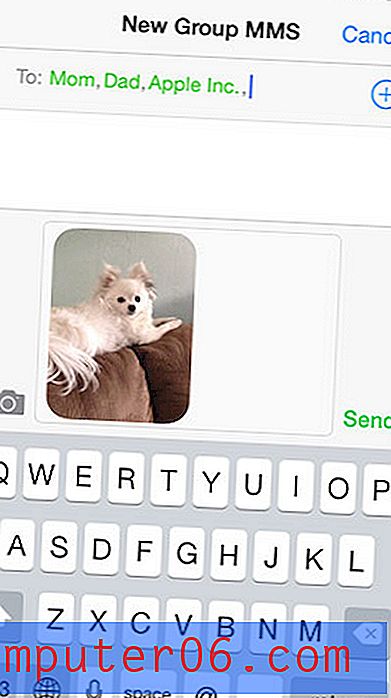
7. samm: korrake 6. sammu iga täiendava inimese jaoks, kellele soovite foto või video saata.
8. samm: puudutage nuppu Saada .
Rakenduse Sõnumid seadete muutmine
1. samm: puudutage avakuval seadete ikooni.
2. samm: kerige alla ja valige suvand Sõnum .
3. samm: kohandage selle ekraani suvandeid.
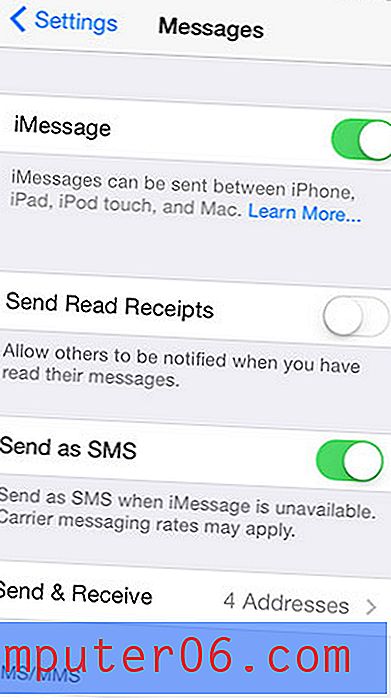
Kontaktilt tekstisõnumite blokeerimine
1. samm: avage rakendus Sõnumid .
2. samm: valige kontakt või telefoninumber, mille soovite blokeerida.
3. samm: puudutage ekraani paremas ülanurgas olevat nuppu Kontakt .
4. samm: puudutage menüü paremal asuvat ikooni „ i ”.
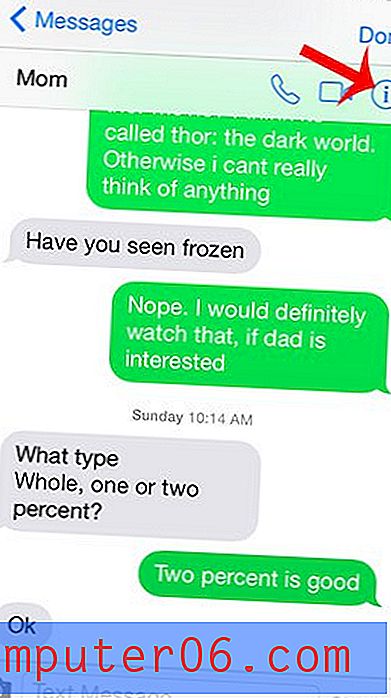
5. samm: kerige ekraani alaossa, seejärel puudutage suvandit Blokeeri see helistaja .
Vaadake, mis kellaajal teade saadeti
1. samm: avage rakendus Sõnumid .
2. samm: valige vestlus, mis sisaldab sõnumit, mida soovite kontrollida.
3. samm: leidke kiri üles, libistage siis vasakule ja hoidke. Kellaaeg kuvatakse ekraani paremas servas.
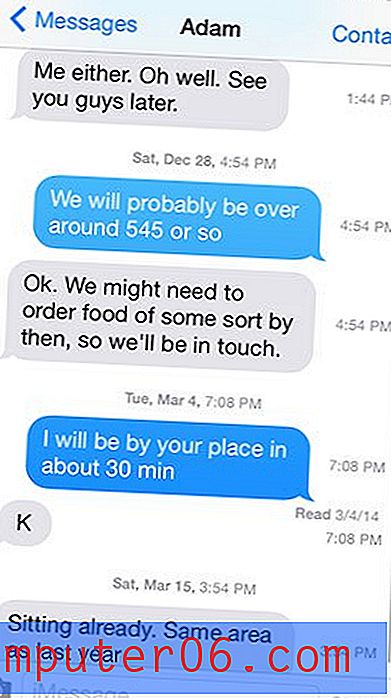
Emotikoniklaviatuuri lisamine
1. samm: puudutage avakuval seadete ikooni.
2. samm: kerige alla ja valige suvand Üldine .
3. samm: kerige alla ja valige klaviatuuri valik.
4. samm: puudutage nuppu Klaviatuurid .
5. samm: puudutage nuppu Lisa uus klaviatuur .
6. samm: kerige alla ja valige emotikonide valik.
Emotikuklaviatuuri saate kasutada, kui puudutate rakenduse Sõnum klaviatuuril tühiku vasakul asuvat maakera ikooni.

Kas eelistaksite, et uue tekstisõnumi saabumisel ei kostuks mingit märguannet? See artikkel õpetab teile, kuidas.